Hoe Steam Games te spelen op Oculus Quest 2
De Oculus Quest 2 (nu simpelweg "Quest 2" genoemd door moederbedrijf Meta) is een veelzijdige virtual reality-headset.
Hoewel het een op zichzelf staand apparaat is dat geen bekabelde verbinding met een computer nodig heeft om de uitgebreide bibliotheek met VR-games van Quest te spelen, biedt Quest 2 ook de mogelijkheid om verbinding te maken met een computer om bijvoorbeeld Steam VR-games te spelen. Er zijn twee manieren om Steam-games te spelen op de Quest 2-headset: via een USB-verbindingskabel of draadloos met Oculus Air Link-software.
Ongeacht de verbindingsmethode die je kiest, je hebt een computer nodig die voldoet aan de minimale systeemvereisten van Quest 2. Je hebt een Intel i5-4590 of AMD Ryzen 5 1500X-processor of hoger, 8 GB RAM, Windows 10 of hoger nodig, en een
Grafische kaart: Meestal een Nvidia GeForce GTX 1070, GTX 1080 of GTX 1650 Super of beter. Voor AMD heb je een grafische kaart uit de AMD 400-serie of hoger nodig.
Hoe Steam Games op de Quest 2 te spelen met een kabel
1. Je hebt een USB-C-kabel nodig die lang genoeg is om van de Quest 2-headset naar je computer te gaan. Zoek voor de beste resultaten naar een kabel van 15 voet, zoals de Oculus Link-kabel.
2. Als je dat nog niet hebt gedaan, installeer dan zowel de Quest 2 desktop-app als Steam.
3. Zet de Quest 2 aan en sluit hem met een USB-kabel aan op je computer.
4. Start de Quest desktop-app, klik op "Apparaten" in de linkernavigatiebalk en klik op "Headset toevoegen". Selecteer Quest 2 en volg de instructies om de headset in te stellen om verbinding te maken met uw computer.
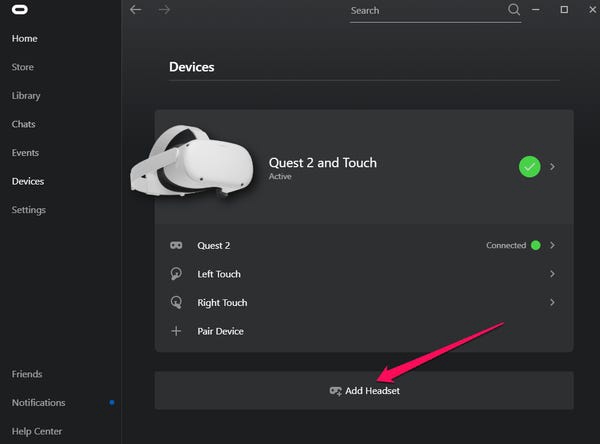
Nadat de Quest desktop-app is geïnstalleerd, moet je een headset toevoegen.
5. Nadat de installatie is voltooid, tikt u op Koppeling en tikt u op Doorgaan.
6. Start Steam VR in de Steam-app. Je zou nu toegang moeten hebben tot de Steam VR-gamebibliotheek op de headset.
Hoe je Steam-games draadloos kunt spelen op de Quest 2 met Air Link
Om Steam VR-games op de Quest 2 te spelen, heb je geen USB-kabel nodig; je kunt draadloos verbinding maken met Oculus Air Link. Het nadeel is dat je een sterk wifi-signaal nodig hebt en dat de prestaties soms wisselvallig zijn, maar als alles goed werkt, kun je Steam VR-games vanaf je computer streamen zonder dat je een kabelverbinding nodig hebt.
1. Als je dat nog niet hebt gedaan, installeer dan zowel de Quest 2 desktop-app als Steam.
2. Klik in de Quest-app op Instellingen in het linkerdeelvenster en vervolgens op Bèta bovenaan.
3. Activeer Air Link door met uw vinger over de knop aan de rechterkant te schuiven.
Activeer Air Link in bèta in Instellingen.
4. Zet de Quest 2-headset op en druk op de Oculus-knop op de rechtercontroller om het hoofdmenu te openen. Selecteer Oculus Air-link.
Selecteer Air Link in het menu Delen.
Selecteer indien nodig uw computer in het pop-upvenster Air Link en selecteer Start. Je zou nu toegang moeten hebben tot de Steam VR-gamebibliotheek op de headset.

